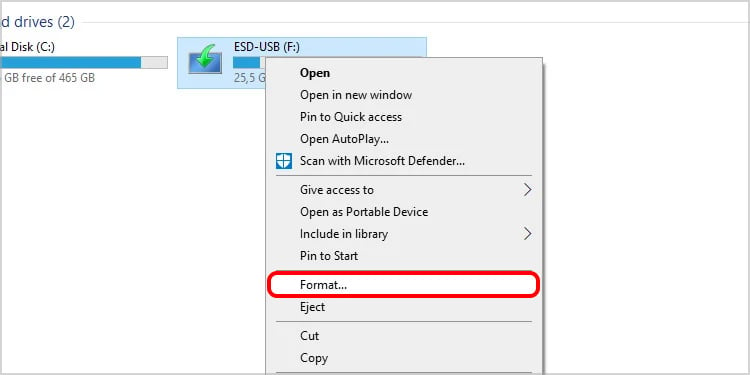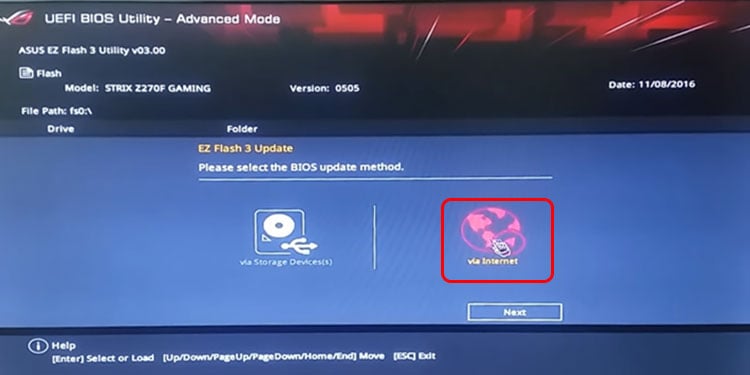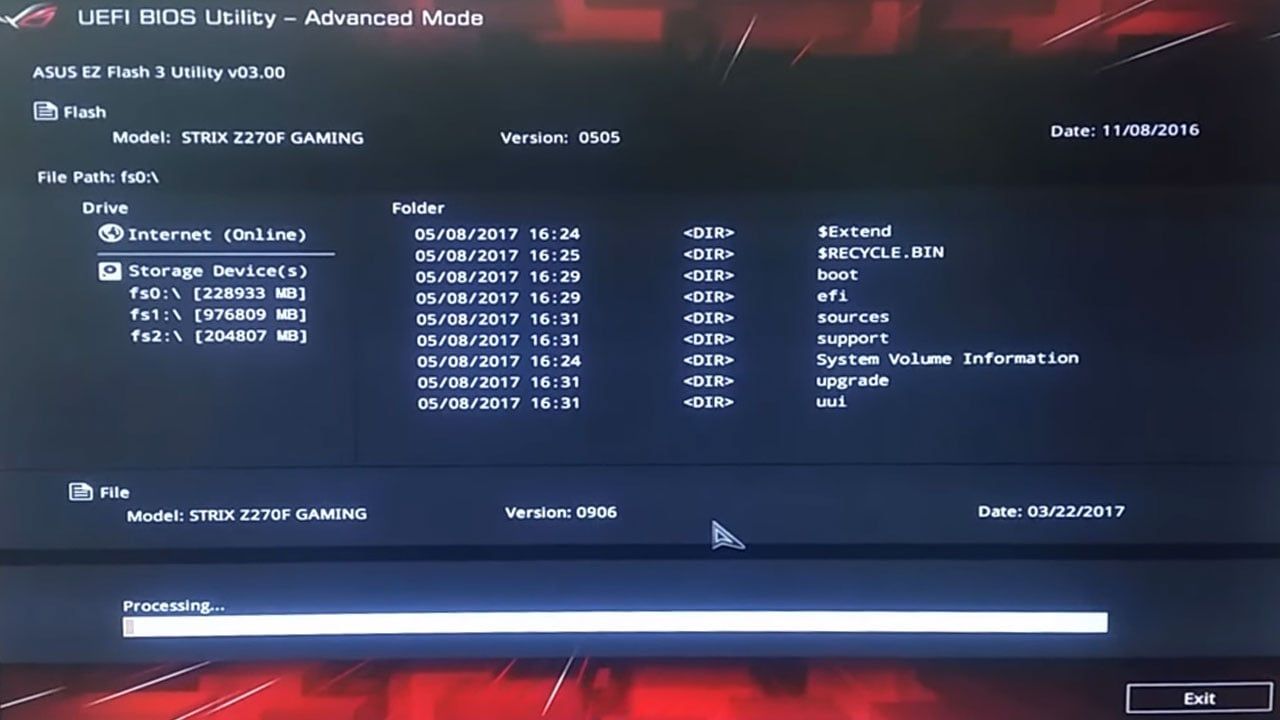Actualizar su BIOS es relativamente complejo. Puede recibir muchos mensajes de error si intenta actualizar el archivo incorrecto o ha descargado un software incompatible. También puede ocurrir al intentar actualizar su BIOS desde un dispositivo externo.
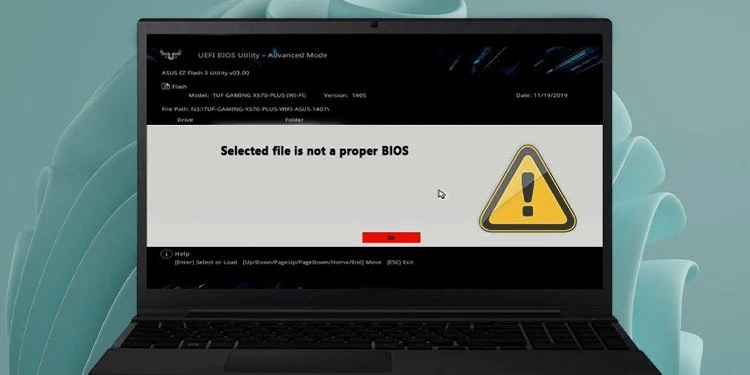
Este mensaje de error aparece principalmente en la pantalla de su BIOS durante el ciclo de arranque de la PC.
Suponga que intentó actualizar manualmente su BIOS pero encontró el mensaje de error El archivo seleccionado no es un BIOS adecuado. En ese caso, este artículo le mostrará las causas más comunes y las formas de solucionarlos y evitar que vuelvan a ocurrir.
Causas posibles del error
Hay dos categorías principales de causas para este mensaje de error, una es que el archivo o la unidad de arranque no están configurados correctamente, o que la forma en que intenta actualizar su BIOS no se realiza correctamente.
Aquí hay una lista de las causas más comunes para recibir el mensaje de error:
- Ha descargado el archivo BIOS incorrecto
- El archivo BIOS está corrupto
- El disco externo no funciona correctamente
- Sus controladores están desactualizados
- Tu disco duro externo no está formateado correctamente
- La actualización del BIOS no es compatible con su versión actual del BIOS
Ahora que conoce las causas típicas de este error y qué debe buscar específicamente, el siguiente paso es la solución de problemas:
¿Cómo arreglar el archivo seleccionado no es un BIOS adecuado?
Hay varias correcciones para resolver este problema. He compilado la lista de algunas de las soluciones a continuación.
Actualizar BIOS usando el archivo adecuado
La razón más común de este error es simplemente usar el tipo de archivo incorrecto. Suponga que se conectó a Internet y descargó un nuevo software de BIOS. Si el archivo se creó, por ejemplo, para la arquitectura x64 y su PC usa x86, es probable que obtenga un error de compatibilidad.
Otro problema dentro de la misma categoría es que el archivo que descargó era correcto pero no presentaba la última versión disponible.
Para solucionar este problema, toma nota de los siguientes puntos:
- Vuelva a verificar el nombre exacto y el número de modelo de su placa base. Asegúrese de que la versión que está descargando en línea sea exactamente para la misma placa base. Una sola letra diferente en el número de modelo podría indicar un archivo de BIOS completamente diferente.
- Si detecta alguna discrepancia, vuelva a descargar la versión adecuada e intente actualizar su BIOS nuevamente.
También puede consultar nuestro artículo sobre cómo verificar la versión del BIOS para obtener más referencias. Una vez que haya terminado con este paso y si el problema persiste, continúe con el siguiente.
Compruebe si el archivo descargado está dañado
Después de verificar que el archivo BIOS es para su modelo exacto de placa base, es posible que aún tenga algunos problemas si el archivo se corrompe durante la descarga.
Para solucionar este problema, vuelva a descargar el archivo BIOS y asegúrese de que su software antimalware no elimine ni altere el archivo descargado. La forma de hacerlo es deshabilitar temporalmente su antimalware cuando descargue el archivo.
Actualizar los controladores

La razón más común para recibir el archivo seleccionado no es un BIOS adecuado es porque sus otros controladores no están actualizados, especialmente los controladores del conjunto de chips. Antes de continuar con la solución de problemas, inicie su PC y actualice los controladores que estén desactualizados y tengan actualizaciones pendientes.
También puede consultar nuestra guía completa sobre la actualización de los controladores del dispositivo.
Revise su disco duro externo en busca de fallas

También podría obtener este error si está utilizando una memoria USB defectuosa. La función de lectura/escritura de un USB se corrompe si experimenta algún golpe físico o estático. Otra causa común de daños en el disco duro externo es no expulsarlo de la barra de herramientas antes de desconectarlo.
La solución aquí es simple, obtenga un USB flash diferente o un disco duro externo, cargue el archivo e intente actualizar su BIOS nuevamente.
Formatee su unidad externa correctamente
El formateo es cómo se almacenan y leen los datos. Suponga que está intentando instalar su sistema operativo en un disco duro limpio. En ese caso, tanto el disco duro como el disco externo que contiene los archivos del sistema operativo deben formatearse de antemano. Del mismo modo, al instalar o colocar un BIOS personalizado en cualquier unidad externa, primero se debe formatear correctamente.
Los diferentes BIOS son compatibles solo con ciertos tipos de unidades formateadas. Si la BIOS es UEFI, lo mejor es formatear el disco con el sistema de archivos tipo FAT32. UEFI es el método más actualizado para iniciar su PC.
NTFS, por otro lado, es más adecuado para usar con unidades internas, por lo que debe ceñirse al formato FAT32 si tiene, por ejemplo, una unidad flash externa. La única diferencia aquí es que FAT32 ofrece una mayor compatibilidad en general, pero la desventaja es que el tamaño del archivo individual es de hasta 4 GB.
Así es como puede formatearlo correctamente:
- Haga clic en el menú Inicio de Windows y vaya a Esta PC, busque su disco duro externo,
- Haga clic con el botón derecho en él y haga clic en Formatear .
- Siga las instrucciones en pantalla y luego coloque el archivo de la BIOS solo después de que haya finalizado el formateo.
Después de reformatear su disco duro externo, verifique si el problema persiste. Si es así, pruebe el siguiente paso.
Actualice su BIOS en incrementos específicos
Este paso ha funcionado para muchos usuarios, ya que pasa por alto una falla inherente en la forma en que se diseñan las actualizaciones del BIOS. Un BIOS que es, por ejemplo, la serie 1XXX a menudo no solo se puede actualizar a la serie 3XXX directamente, antes de actualizarse primero a la serie 2XXX.
Realice este paso como último recurso, ya que consume mucho tiempo. No hay una forma específica de hacerlo, ya que todas las placas base usan diferentes series y números para indicar sus versiones. Pero la regla general es que no desea omitir una sola generación de una serie. Así que vaya de, por ejemplo, la serie 1000, actualícela a la serie 2000 y finalmente inyecte la versión de software 3000.
Actualice su BIOS en línea, sin una unidad de arranque
Algunas placas base permiten a los usuarios actualizar sin problemas su BIOS únicamente mediante una conexión a Internet. Hacer esto puede sortear muchos de los problemas de compatibilidad y ahorrarle la molestia de formatear su disco. El único inconveniente de este método es que no muchas placas base lo admiten, especialmente las más antiguas. Aquí se explica cómo actualizar su BIOS en línea para la placa base ASUS ROG Strix:
- Reinicie su computadora e ingrese la tecla de aviso del BIOS (tecla Supr)
- Haga clic en la pestaña Herramienta en la barra de menú.
- Haga clic en la pestaña utilidad ASUS EZ Flash 3
- Seleccione a través de Internet y haga clic en Siguiente.
- Seleccione DHCP y haga clic en Siguiente.
- Confirme la versión del BIOS y luego haga clic en Aceptar.
- Siga las indicaciones hasta que terminen las instrucciones.
- Reinicie su computadora y verifique si la actualización fue exitosa yendo a su BIOS nuevamente